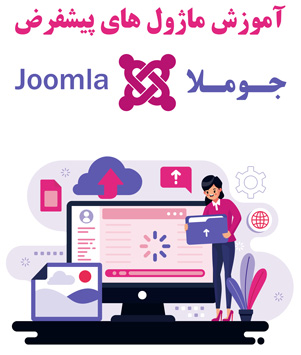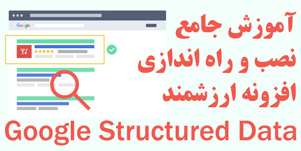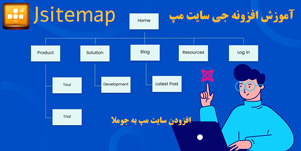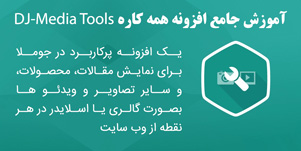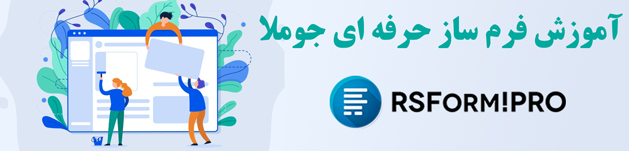منابع آموزشی
این افزونه می تواند به عنوان یک دایرکتوری / کاتالوگ یا فروشگاه اینترنتی مورد استفاده قرار بگیرد. شما می توانید 3 نوع محصول فیزیکی، مجازی ( قابل دانلود ) و حق اشتراک بفروشید. این افزونه بسیاری از نیاز های شما را برآورده می کند. انتخابی عالی است اگر نیاز به افزونه کاتالوگ محصولات دارید که قابلیت فروش محصولات را نیز داشته باشد. کار با DJ-Catalog بسیار ساده است و نیاز به تنظیمات پیچیده ندارد و با زبان فارسی کاملا سارگار است.
در این قسمت فهرستی از کوکیهای مورد استفاده DJ-Catalog2 ارائه میشود تا در صورت لزوم به فهرست کوکیهای وبسایت خود اضافه کنید. اگر شما بخواهید به طور کامل با مقررات حفاظت از اطلاعات عمومی در قالب فرمهای (DJ-Catalog2 (GDPR مطابقت داشته باشید این امکان میتواند برای شما مفید باشد.
| نام کوکی | هدف | مدت زمان |
| djc2cart | کیفیت محصولات سبد محصول | براساس تنظیمات کامپوننت |
| djc2token | نشانه مورد استفاده برای احراز هویت | 24ساعته |
- توضیحات
- دسته: آموزش کامپوننت DJ-Catalog فارسی
DJ-Catalog2 ورژن 3.7.2 کنترلفرمهای اضافی را معرفی میکند که کامپوننت را با مقررات حفاظت از اطلاعات عمومی سازگار میسازد. در این مقاله، قصد داریم نحوه پیکربندی کنترلها را مشخص کنیم.
در DJ-Catalog2 دو نوع فرم وجود دارد که اطلاعات شخصی را جمعآوری میکند و ممکن است شما را مجبور کند تا به فعال کردن فیلد چکباکسهای مورد نیاز به همراه اطلاعاتی که به شما میگوید چرا باید اطلاعات کاربر را جمعآوری کنید و آیا کاربر حفظ حریم خصوصی را بپذیرد یا خیر، بپردازید:
- پرسش درباره فرم محصول
- فرم خرید (درخواست یا پرداخت)
برای فعال کردن چکباکسهای توافقنامه، لطفا گزینه "سیاست حفظ حریم خصوصی" و "توافقنامه حفاظت از داده" را فعال کنید. این کار فیلد متنی "اطلاعات توافق" را فعال میکند و شما میتوانید (اجباری نیست) اطلاعات خود را وارد کنید. اگر محل اطلاعات خود را خالی بگذارید از اصطلاح پیشتعریف شده خود استفاده میکند. اطلاعات قرارداد ممکن است حاوی کد HTML است در صورت لزوم قادر به نمایش پیوند باشید.
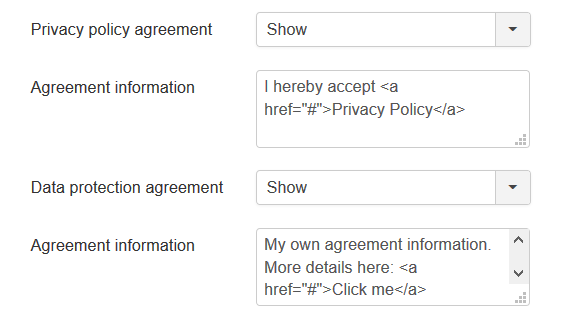
در کامپوننت دو بخش جداگانه مرتبط به حفظ حریم خصوصی و اطلاعات وجود دارد:
یکی برای فرم اولیه :"پرسش درباره فرم محصول"
دیگری برای فرمهای سبد خرید که بین پرسشنامهها و سفارشات مشترک است.
این دو کامپوننت را میتوان در "تنظیمات کلی" و "سبد خرید" یافت.
نتیجه - درباره این محصول بپرسید
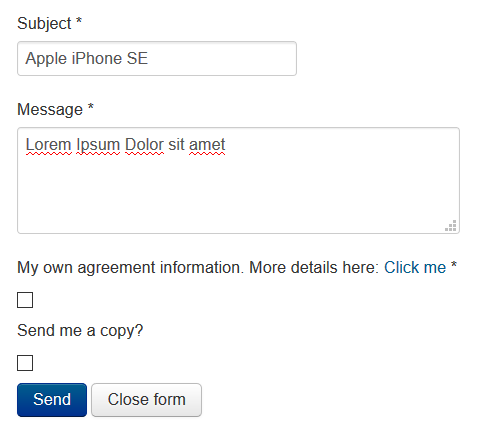
نتیجه - صفحه پرداخت
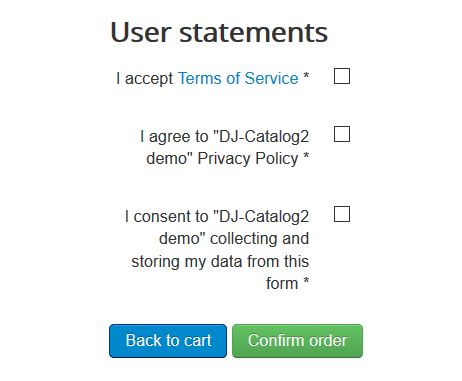
تاییدیه
به محض اینکه کاربر در خواستی ارسال میکند یا سفارشی را ثبت میکند، نوتیفیکیشی به ایمیل مدیر ارسال میشود که نشان میدهد چکباکس توافق را انتخاب کرده است. نمونه مثال را در اسکرین شات زیر ملاحظه میکنید.
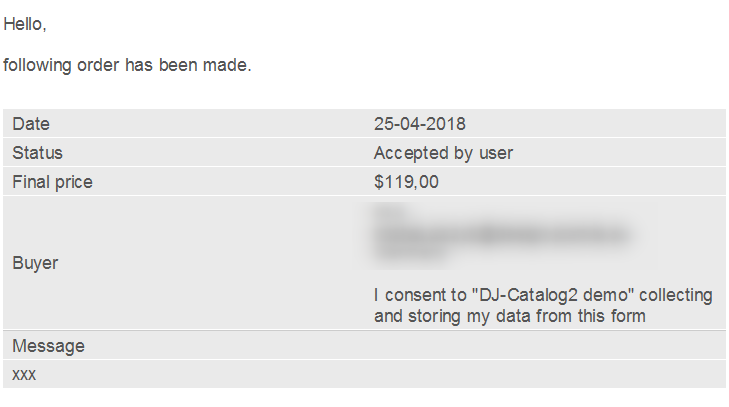
بعلاوه، در بحث پرسشنامهها و سفارشات، کاربر میتواند توافق حفظ حریم خصوصی را بپذیرد و به مدیر اجازه دهد اطلاعات شخصی وی را پردازش کند.
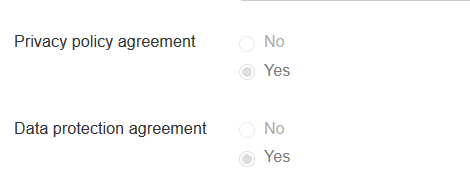
- توضیحات
- دسته: آموزش کامپوننت DJ-Catalog فارسی
DJ-Catalog2 ورژن 3.7.2 ، زمانی که هیچ تصویر واقعی به محصول اختصاص داده نشده، از تصاویر پیشفرض پشتیبانی میکند. شما می توانید تصاویر پیش فرض مختلف را برای محصولات، دستهبندیها و تولید کنندگان انتخاب کنید و البته می توانید از تصاویر پیش فرض استفاده نکنید.
به منظور انتخاب تصویر پیشفرض، تب " Image Processing" را در پیکربندی DJ-Catalog2 باز کرده و تصویری را برای نوع دلخواهی از محتوا به عنوان پارامتر "تصویر پیشفرض" انتخاب نمایید.
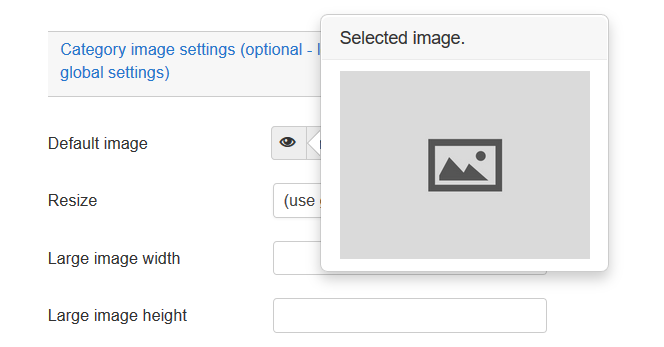
نتیجه
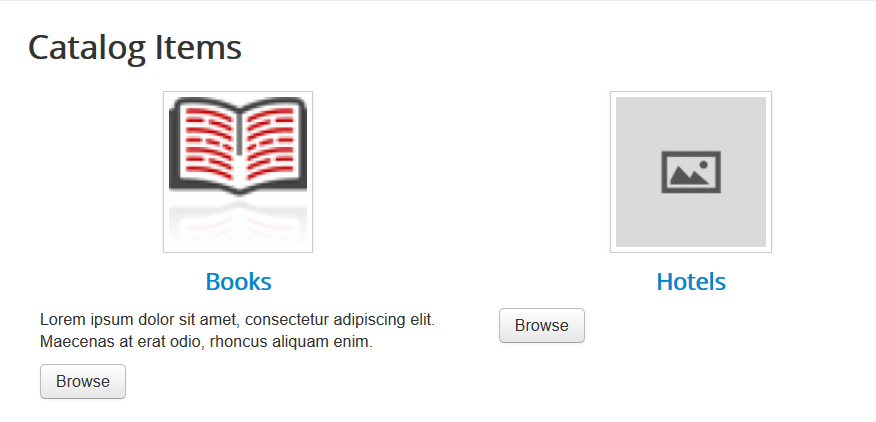
- توضیحات
- دسته: آموزش کامپوننت DJ-Catalog فارسی
ما در DJ-Catalog2 v. 3.7.2 آپشن کوپنهای تخفیف را معرفی کردهایم که به شما اجازه میدهد کدهای تبلیغاتی را ایجاد کنید و بعدا با مشتریان خود به اشتراک بگذارید. در زیر همه ویژگیهای مربوط به کوپنهای تخفیف را مشاهده خواهید کرد:
- نوع تخفیف - کدها میتوانند قیمت سفارش را کاهش دهند یا
- مقدار تخفیف - شماره مورد نظر، مقدار یا درصد تخفیف را مشخص میکند.
- محدود کردن استفاده مجدد - این گزینه، تعداد دفعاتی که کوپنها میتوانند مورد استفاده قرار گیرند را محدود میکند.
- محدودیت استفاده - حداکثر تعداد کوپنها
- محدود کردن استفاده مجدد برای هر کاربر - این گزینه مشابه گزینه Restrict reuse است و محدودیتهای هر کاربر به صورت جداگانه اعمال میشود. هنگامی که این محدودیت فعال می شود، کوپن فقط توسط کاربرانی که در سایت وارد شدهاند استفاده میشود.
- محدودیت استفاده برای هر کاربر - حداکثر تعداد کوپنها برای هر کاربر
- اختصاص به محصول - کوپن فقط برای محدوده خاصی از محصولات در دسترس خواهد بود. در صورت خالی بودن این محدوده، این محدودیت اعمال نمیشود.
- محدودیت دستهبندی - دامنه دستهبندیهایی که کوپنها در آنها اعمال میشوند. در صورت خالی بودن دامنه، این محدودیت اعمال نمی شود.
- شناسه حذف شده از محصول - در اینجا شما می توانید لیستی از شناسه های محصولات جدا شده با کاما را که کوپن نباید برای آنها لحاظ شود، ارائه کنید.
- اختصاص به کاربر - کوپن را می توان به یک مشتری خاص اختصاص داد.

- توضیحات
- دسته: آموزش کامپوننت DJ-Catalog فارسی
سبد خرید
از دید کاربر
برای خرید یک یا چند کالا یک مشتری باید آنها را به سبد خرید اضافه کند. بنابراین کاربر باید روی گزینه "اضافه به سبد خرید"در صفحه محصولات یا فهرست محصولات کلیک کند.
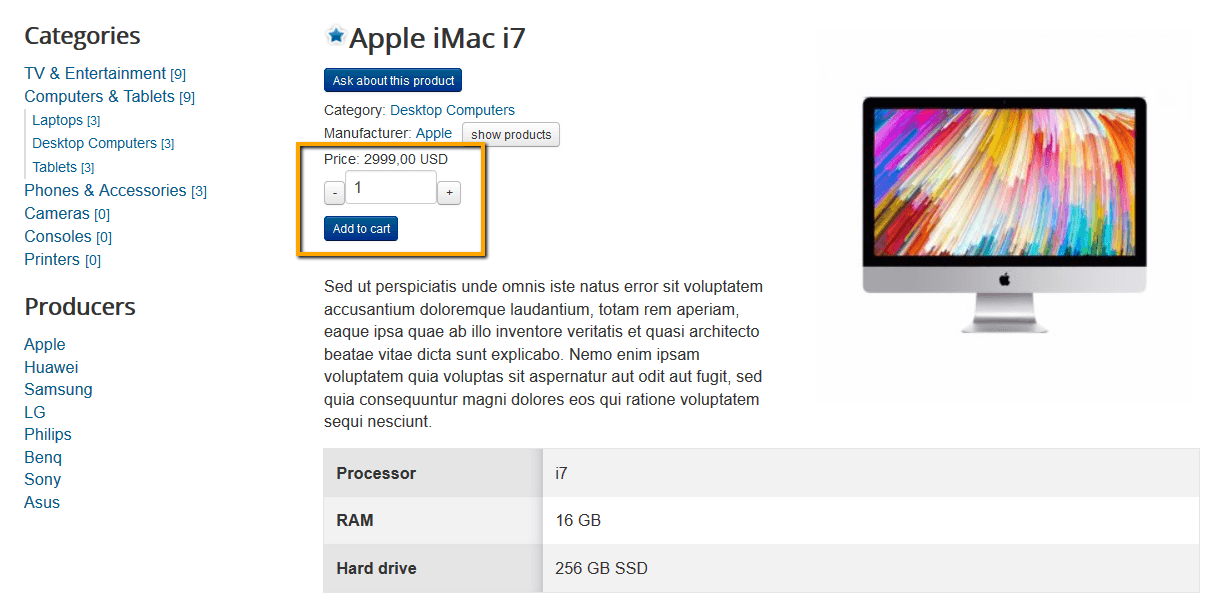
تنظیمات بکاند
از آنجایی که DJ-Catalog2 تنها یک افزونه تجاری نیست و ویژگیهای خرید آن قابلیت غیرفعال شدن دارند، این گزینه ممکن است از همان ابتدا فعال نباشد.
برای فعال کردن آن، باید گامهای زیر انجام شود.
1. سبد خرید باید فعال شود. از طریق گزینه ها، به تب سبد خرید رفته و این گزینه را فعال کنید.
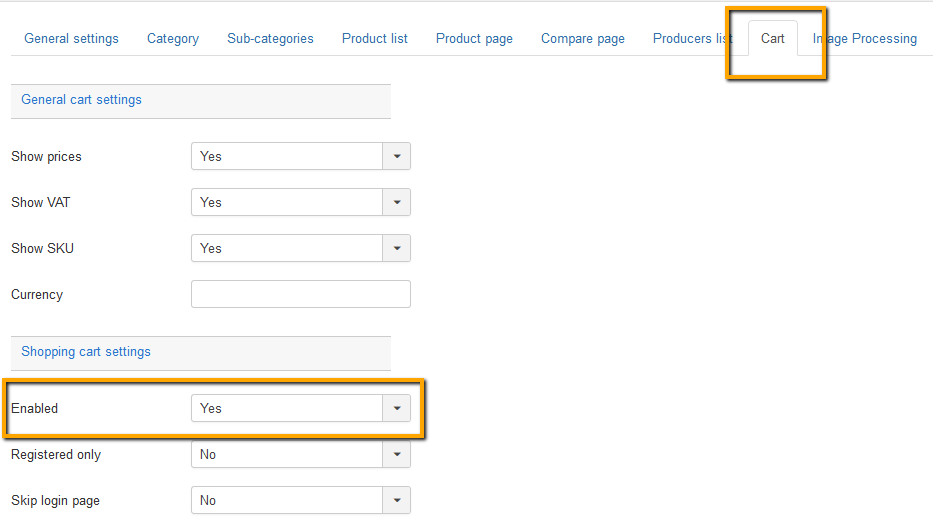
2. هر محصولی که مایلید برای خرید در دسترس باشد:
- باید گزینه "Available" برای آن تنظیم شود ( به طوری که دکمه سبد خرید برای آن نمایش داده شود)
-گزینه "موجود در انبار" باید برای آن فعال باشد و بتابراین فیلد انبار بزرگتر از صفر است.
- قیمت آن بزرگتر از صفر باشد.
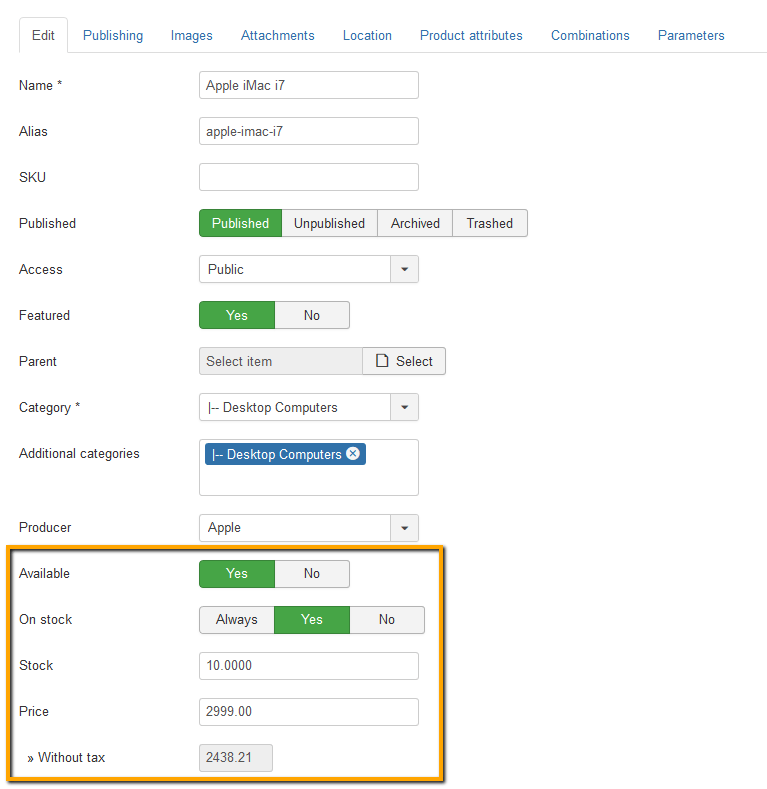
3. نهایتا، براساس سلیقه شخصی خود دکمه "سبد خرید" یا در صفحه محصولات یا در فهرست محصولات یا در هر دو نمایش دهید.
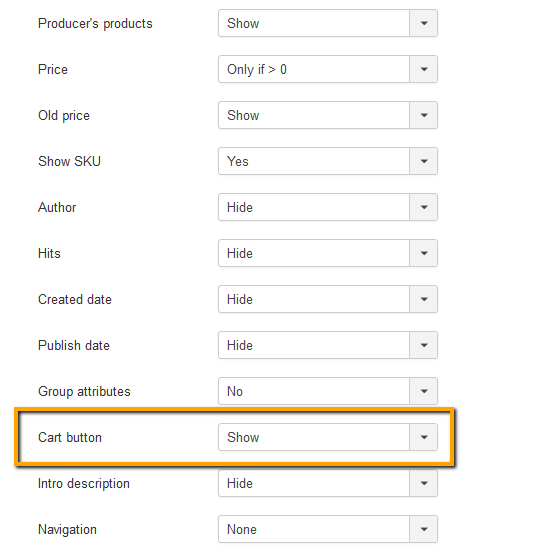
جزییات کاربر و ترجیحات
خرید کردن، با توجه به جزییات کاربر نیازمند چند چیز است که قابل تغییر نیستند به همین دلیل باید تنها داده های زیر جهت سفارش توسط مشتری تکمیل شوند:
- نام
- نام خانوادگی
- آدرس ایمیل
اطلاعات دیگر مانند نام شرکت، آدرس، شهر، کشور، تلفن، و غیره می تواند در حالت عدم نمایش، اختیازی و یا مورد نیاز باشد که آن را می توان در داخل تب تنظیمات "سبد خرید" کنترل کرد:
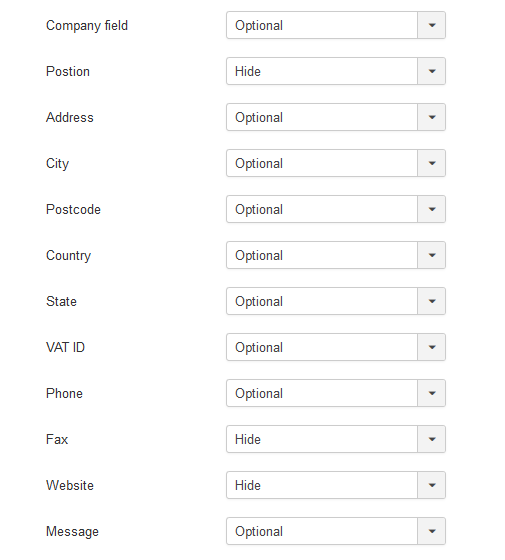
تمام اطلاعات کاربر را می توان در طول فرآیند پرداخت به دست آورد. تمام این اطلاعات میتوانند درخواست و یا ذخیره شوند (با استفاده از ثبتنام کاربر در جوملا).
به لطف افزونه "User - DJ-Catalog2" که همراه افزونه DJ-Catalog2 چنین کاری ممکن است. این پلاگین با کامپوننت اصلی جوملا ادغام شده است و پروفیل اصلی را گسترش می دهد:
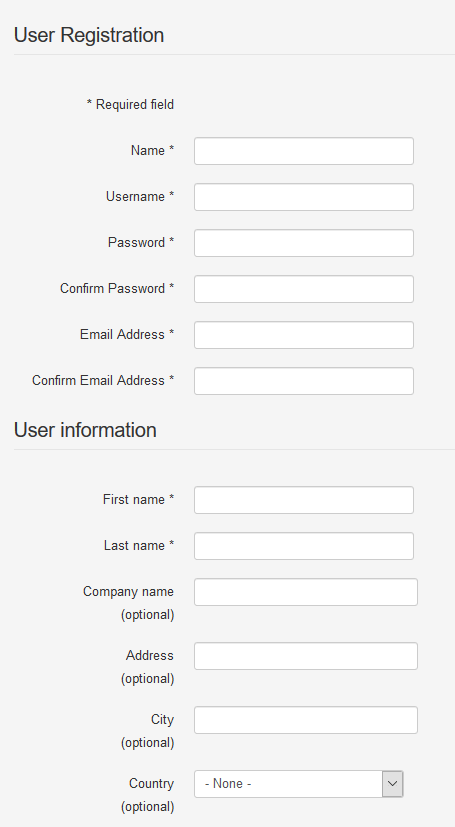
شما می توانید فیلدهای اطلاعات کاربر را با گزینههای موردنیاز/ اختیاری/ مخفی و جدا از (تنظیمات سبد خرید)، داخل پیکربندی پلاگین کنترل کنید:

مهمانان و کاربران ثبت نام شده
کاربری که ثبت نام نکرده است (مهمان) امکان ثبت سفارش را دارد. علاوه بر این، می توانید انتخاب کنید که آیا مشتری قبل از خرید باید وارد سیستم یا ثبت نام شود یا به طور مستقیم از سبد خرید به تأیید سفارش برسد.
در تنظیمات سبد خرید شما میتوانید پارامترهای زیر دیده میشوند:
- فقط ثبت نام شدگان - زمانی که روی "خیر" تنظیم میشود کاربران مهمان قادر به ثبت سفارش خواهند بود.
- رد کردن صفحه ورود - زمانی که روی "بله" تنظیم شود کاربران مهمان مجبور نیستند برای ثبت سفارش حساب کاربری ایجاد کنند.
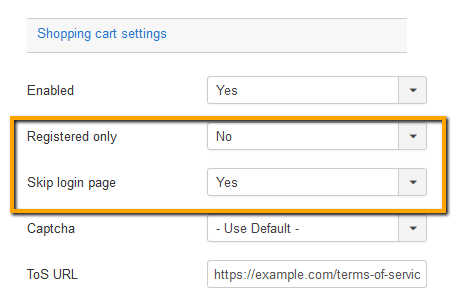
ثبت خرید
تا به اینجا چیزهایی که باید، کفته شده، حالا به سراغ فرآیند پرداخت می رویم.
گام اول البته همان صفحه خرید است که در آن کاربر همه محصولاتی که به سبد خرید اضافه کرده است را می بیند.
تعداد محصولات می تواند یا با کلید +/- تغییر پیدا کند یا با تایپ در باکس new value.
با کلیک بر روی دکمه ضربدر، محصولات از سبد خرید حذف می شوند.
برای رفتن به مرحله بعد، کاربر باید بر روی "Proceed to checkout" کلیک کنید.
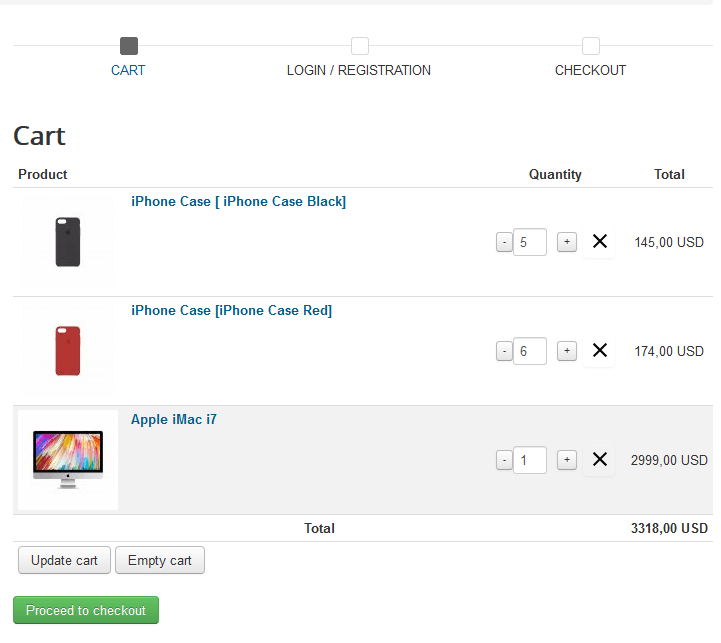
مرحله دوم به دلخواه کاربر انجام میشود.
اگر مایل نباشید که کاربران ملزم به ورود به سایت شوند، این مرحله حذف خواهد شد.
مشابه چنین شرایطی هم برای کاربرانی که قبلا عضو سایت شده اند اتفاق خواهد افتاد.
در این گام کاربر سه راه دارد:
1. با استفاده از فرم نمایش داده شده وارد شود،
2. برای ایجاد حساب کاربری جملا به صفحه ثبتنام کاربر مراجعه کند،
3. به عنوان یک مهمان به ثبت سفارش بپردازد مگر اینکه این گزینه توسط ادمین غیر فعال باشد.

در گام سوم، مشتری محتوای سبد خرید خود را می بیند و می تواند از روش های تحویل و روش های پرداختی که در دسترس است، مد نظر خود را انتخاب کند.
در این قسمت، خلاصه ای مختصر از کامپوننت های قیمت (زیرمجموعه ها) و صورتحساب مشتری و جزئیات تحویل نیز وجود دارد.
اگر مشتری اطلاعات پرداخت را ثبت نکرده باشد (خریداری به عنوان مهمان) ملزم به تکمیل فرم خواهد شد.
برای نهایی شدن سفارش یعنی تایید و ذخیره آن در دیتابیش، کاربر باید بر روی دکمه "تایید سفارش" کلیک کند.
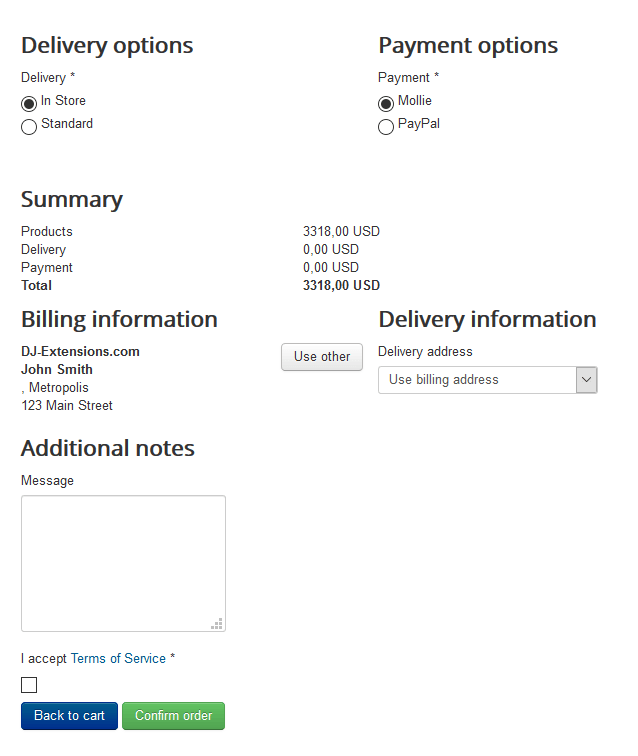
در مرحله آخر، بعد از ایجاد سفارش، کاربر باید به صفحه جزییات سفارش که همه اطلاعات مربوطه وجود دارد، هدایت شود.
معمولا، در اینجا (بسته به اینکه کاربر چه روش پرداختی را انتخاب کرده باشد) کاربر می تواند اقدامات لازم برای پرداخت را انجام دهد.
به عنوان مثال، در تصویر زیر دکمه "Pay with PayPal" مشاهده می کنید که شما را به درگاه پرداخت PayPal هدایت می کند.
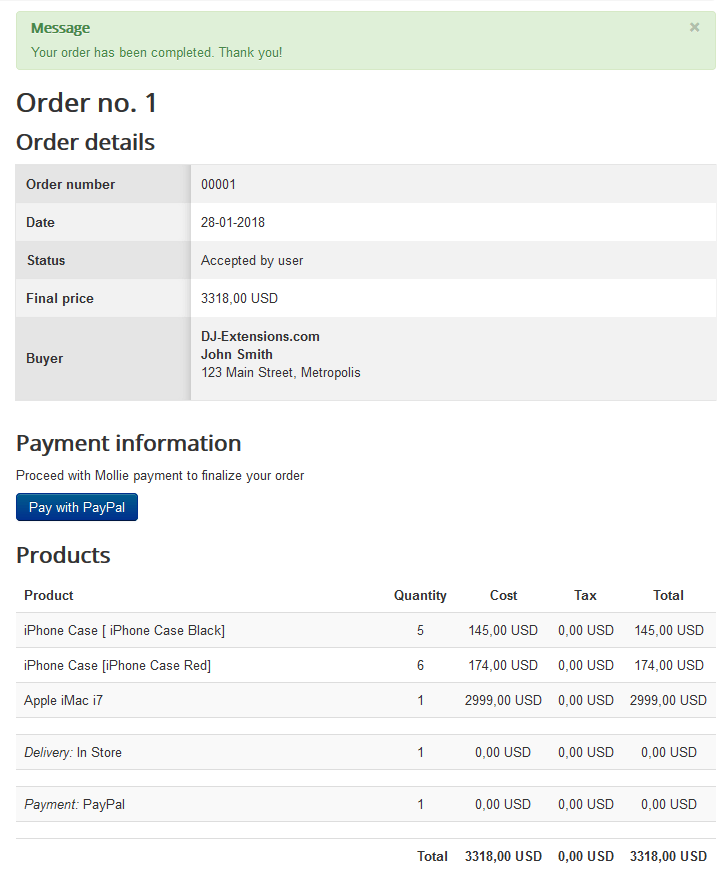
مدیریت سفارش
مدیر سایت می تواند سفارشات را از طریق Components -> DJ-Catalog2 -> Orders مدیریت کند.
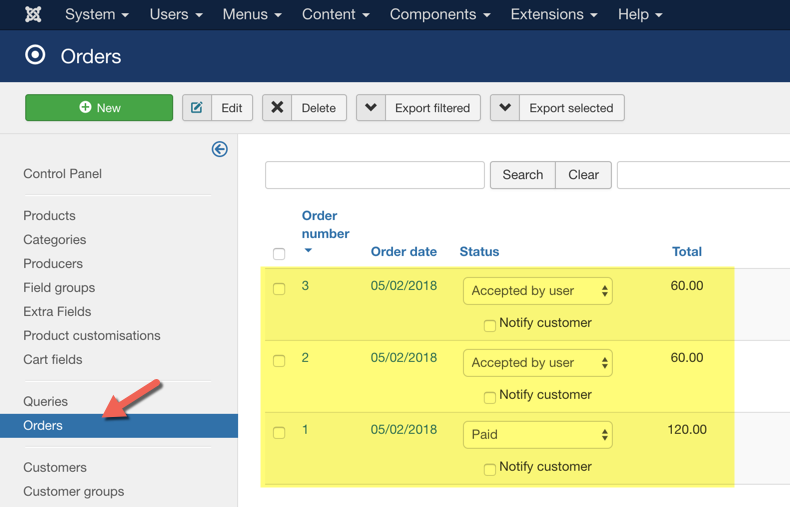
از این فهرست، مدیر میتواند مستقیما آمار سفارش را تغییر دهد و به صورت اختیاری مشتری را در مورد تغییر وضعیت اطلاع دهد (در این صورت کادر "Notify customer" باید قبل از تغییر وضعیت بررسی شود).
با کلیک کردن بر شماره سفارش یا تاریخ، همه جزئیات سفارش را مشاهده کنید و تغییر دهید، از جمله اضافه کردن یا حذف موارد سفارش.
- توضیحات
- دسته: آموزش کامپوننت DJ-Catalog فارسی
قیمت گذاری چندگانه به شما این اجازه میدهد تا در صورت خرید تعداد مشخصی محصول یا خرید تک محصولی توسط مشتریان ، تخفیفاتی را برای آنها قائل شوید.
سه نوع تخفیف وجود دارد:
1. مقدار ثابت - به این معنا است که پایه تخفیف محصول باید توسط شما محاسبه شود.
2. تخفیف درصدی - در اینجا باید درصد تخفیفی که باید از قیمت اولیه محصول کسر شود، وارد کنید.
3. تخفیف براساس ارزش - در اینجا باید میزانی که از قیمت محصول باید کسر شود، وارد شود.
چهار نوع قاعده برای شکست قیمتها وجود دارد که کنترل میکنند تحت چه شرایطی باید تخفیف اعمال و چگونه محاسبه شود:
- فقط یک محصول - تعداد محصولاتی که مشمول تخفیف میشوند تنها یک عدد است و وجود سایر محصولات در سبد خرید بر میزان تخفیف آن تاثیری نمیگذارد.
- همه محصولات - قیمت کل تمام محصولات سبد خرید محاسبه شده و تخفیف بر قیمت کل اعمال میشود.
- تولید کننده مشترک - قیمت کل تمام محصولات متعلق به یک تولیدکننده محاسبه شده و تخفیف بر قیمت کل اعمال میشود.
- دستهبندی مشترک - قیمت کل تمام محصولات متعلق به یک دست محاسبه شده و تخفیف بر قیمت کل اعمال میشود.
برای تعریف قیمت های گوناگون در یک محصول، شما باید فرم آن را در بکاند باز کنید و آنگاه:
- "اصلاحکننده قیمت پایه" مدنظر را انتخاب کنید.
- قاعده "شکست قیمت" را انتخاب کنید.
- در بخش "قیمت پایه" با کلیک روی دکمه سبز + می توانید سطوح جدیدی از تخفیف های مدنظر خود را خود را ایجاد کنید یا از دکمه X برای حذف آنها استفاده کنید.
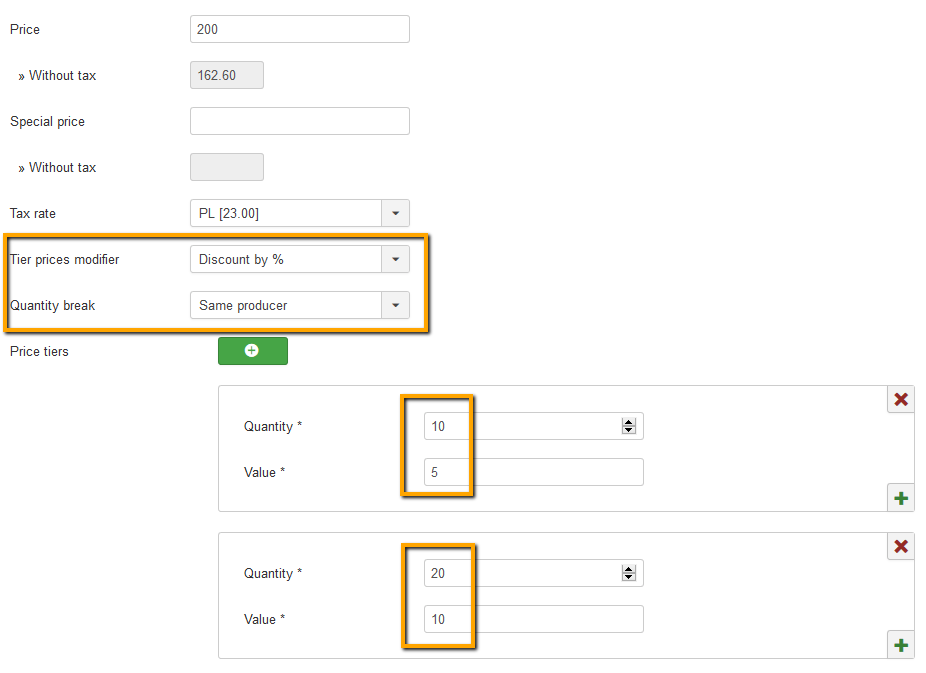
مثال بالا از روی اسکرین شات نمایش داده شده است:
- اعمال 5 درصد تخفیف مشتری حداقل به تعداد 10 عدد از محصولی خاص یا محصولات دیگری از همان تولیدکننده خریداری کند.
- اعمال 10 درصد تخفیف در صورتی که مشتری حداقل به تعداد 20 عدد از محصولی خاص یا محصولات دیگری از همان تولیدکننده خریداری کند.
- توضیحات
- دسته: آموزش کامپوننت DJ-Catalog فارسی
در DJ-Catalog2 امکان ایجاد به اصطلاح ترکیب محصول وجود دارد. آنها نوعی فرآورده های فرعی بر پایه محصول اصلی هستند که به کمک طیف انتخابی اتریبیوتهای اضافی (فیلدهای اضافی) مشخص می شوند.
ترکیب محصول، یک محصول مستقل یا یک محصول فرزند نیست. ترکیبی از مواردی است که دارای قیمت مستقل، سطح سهام، کد SKU و مجموعه ای از ترکیبات زمینه ای از انتخاب شما است.
ترکیب، آیتمی است که خود به تنهایی قیمت واحد، سطح سهام، کد SKU و مجموعه ای از ترکیبات فیلد-مقدار را دارا است.
یک مثال خوب از این نوع، انتخاب تیشرت به عنوان یک محصول اصلی است که ترکیب رنگ مختلفی(سبز، قرمز، آبی) دارد و در سایزهای مختلفی(کوچک، متوسط، بزرگ) عرضه میشود. ترکیب، تیشرت با رنگ قرمز و در سایز کوچک که قیمت آن ممکن است با تیشرت آبی در سایز بزرگ متفاوت باشد.
البته، صفحه محصول، تصاویر، توضیحات و سایر اتریبیوتهای تعریف شده در محصول اصلی برای همه این ترکیب ها رایج است.
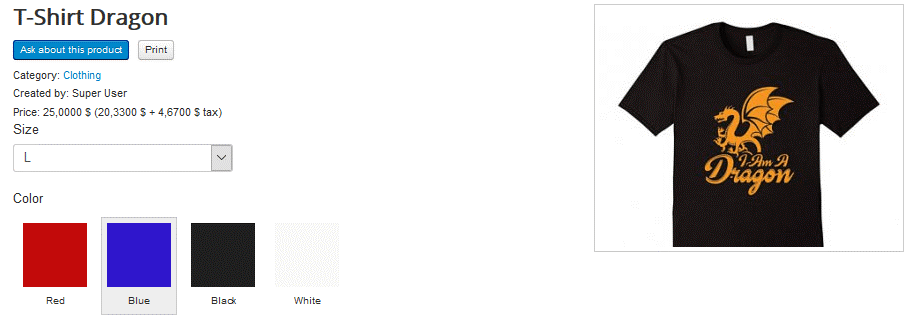
برای ایجاد ترکیب ابتدا باید فیلد سفارشی ایجاد کنید تا بین ترکیبهای انتخابی شما تفاوت و پارامتر "نوع سبد خرید" را ایجاد کند.
- رادیو
- چکباکس (کادر)
- انتخاب
- رنگ (شبیه به رادیو)
- چند رنگ (شبیه چکباکس)
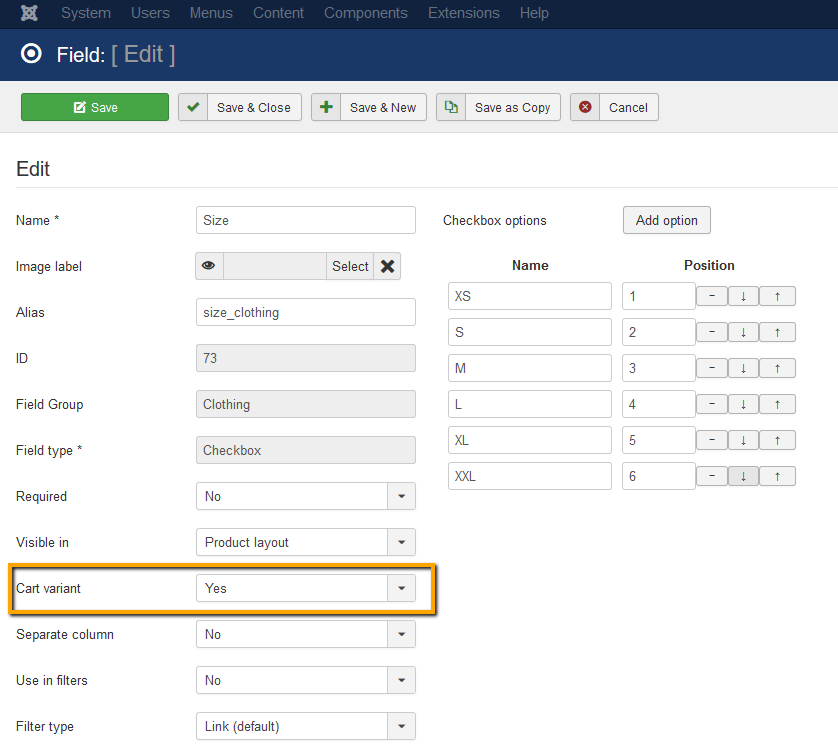
هنگامی که شما چنین فیلدی ایجاد می کنید (نوع سبد خرید)، تب اضافی در فرم ویرایش محصول به نام "ترکیب ها" ایجاد می شود و این جایی است که می توانید ترکیب های موجود را مدیریت کنید و ترکیبهای جدیدی را ایجاد کنید.
لطفا توجه داشته باشید که این تب فقط هنگامی که یک محصول را ذخیره می کنید ظاهر می شود!

در ستون سمت چپ، شما باید گروهی از فیلدها را انتخاب کنید که می خواهید برای ایجاد ترکیبات مورد استفاده قرار گیرد. پس از انتخاب یک گروه، مجموعه ای از اتریبیوت ها ارائه می شود که با کلیک کردن بر روی کادر کنار هر یک می توانید آنها را فعال یا غیرفعال کنید.
فقط فیلدهای فعال در ترکیبات محصول شما استفاده می شود.
یک ترکیب جدید می تواند از دو راه ایجاد شود:
- یک به یک - با کلیک کردن بر روی دکمه "اضافه کردن" و انتخاب مقادیر فیلدهای اضافی برای هر ترکیب.
- با استفاده از ژنراتور - با انتخاب مقادیر متعدد فیلدهای اضافی در ستون سمت چپ و کلیک بر روی "تولید".
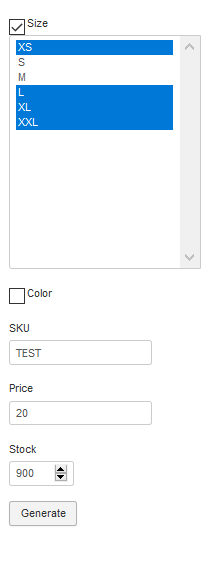
مهم است که بدانید:
- توجه داشته باشید که اگر نمی خواهید قیمت های مختلفی را برای ترکیب های خود تنظیم کنید، قیمت خود را روی 0.00 تنظیم کنید. در این مورد، قیمت محصول اصلی شما به جای آن استفاده خواهد شد.
- اگر شما در حال فروش ترکیبات محصول هستید، ایده خوبی است که ویژگی "موجود در انبار" محصول اصلی را به "همیشه" تنظیم کنید.
- توضیحات
- دسته: آموزش کامپوننت DJ-Catalog فارسی
فرض کنیم شما به فروش لباسهایی با متن و لوگو سفارشی چاپ شده میپردازید یا دانههای قهوه میفروشید اما مایل هستید تا بهعنوان خدمات بیشتر پیشنهاد دیگری مثلا بستهبندی تزیینی همه محصولات خریداری شده ی مشتری داشته باشد. این پیشنهاد با گزینه سفارشی سازی محصول قابل انجام است.
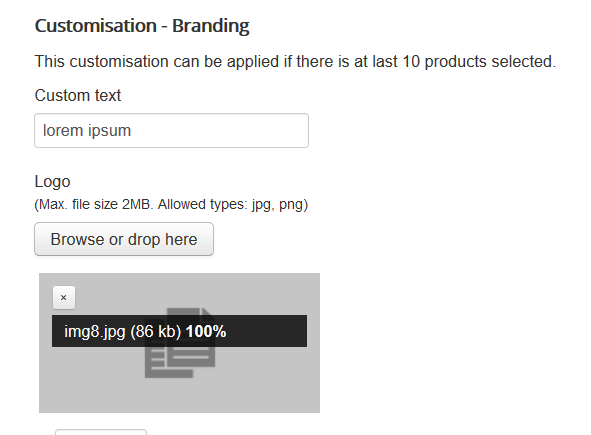
برای تعریف گزینه سفارشی سازی محصول، شما باید در محیط بکاند صفحه "Product Customisations" باز کرده و روی "New" کلیک کنید.
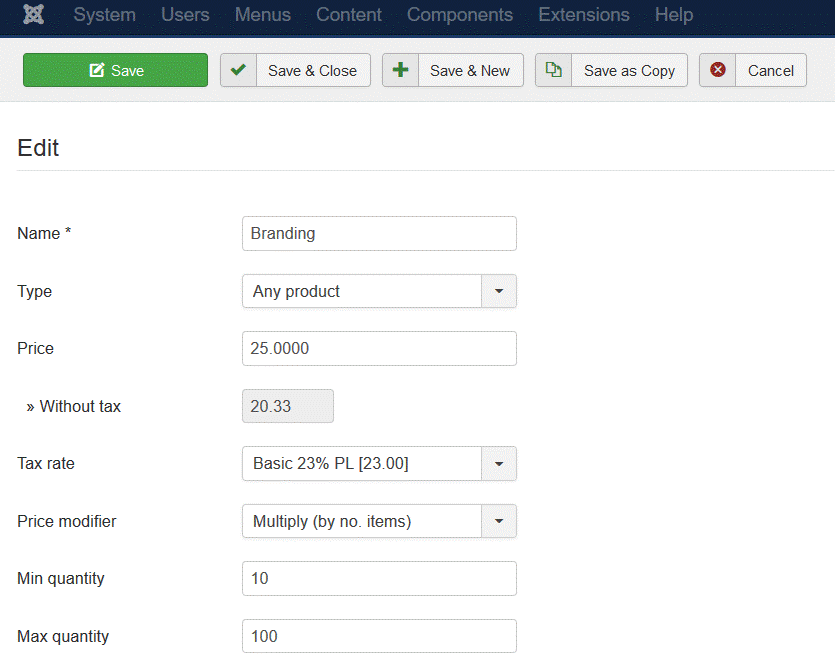
اتریبیوتهای موجود:
- نام - عنوان گزینه سفارش
- نوع - نوع سفارش مشخص میکند که سفارش کجا و برای چه محصولی ظاهر شود:
- همه محصولات - در فروشگاه شما این گزینه برای همه محصولات مشترک است اما تنها در صفحه محصول و در کنار دکمه "اضافه به سبد خرید" نمایش داده میشود. ترجیح بر این است که محصول مشابهی را به فروش برسانید.
- همه سبد خرید - این گزینه فقط در صفحه سبد خرید در دسترس خواهد بود و با آن به عنوان یک مورد خاص در سفارش رفتار می شود. این گزینه برای "کادو کردن محصول" مناسب است.
- محصول تکی - این گزینه باید توسط مدیر به طور جداگانه به هر محصول اختصاص داده شود تا بتواند در دسترس باشد. در فرم محصول موجود در تب "Product Customisations" این گزینه فعال میشود.
- قیمت - قیمت هر محصول واحد. میتواند رایگان باشد که در اینصورت 0 را وارد کنید.
- اصلاح کننده قیمت:
- چند برابر کردن - در این سفارشی سازی، قیمت محصول مطابق با تعداد محصولات مورد تأیید، چند برابر خواهد شد،
- آیتم واحد - در این سفارشی سازی، صرفنظر از تعداد محصولات، یک محصول در نظر گرفته میشود.
- کمترین/ بیشترین مقدار - کمترین و بیشترین مقدار محصولات که با سفارشی سازی قابل تعیین است. برای اعمال عدم محدودیت، 0 را وارد نمایید.
علاوه بر این شما می توانید فیلد های ورود کاربر را برای هر سفارشیسازی مشخص کنید. این فیلدها می توانند به صورت متن یا بارگذاری فایل باشند که در تصویر زیر نشان داده شده است:
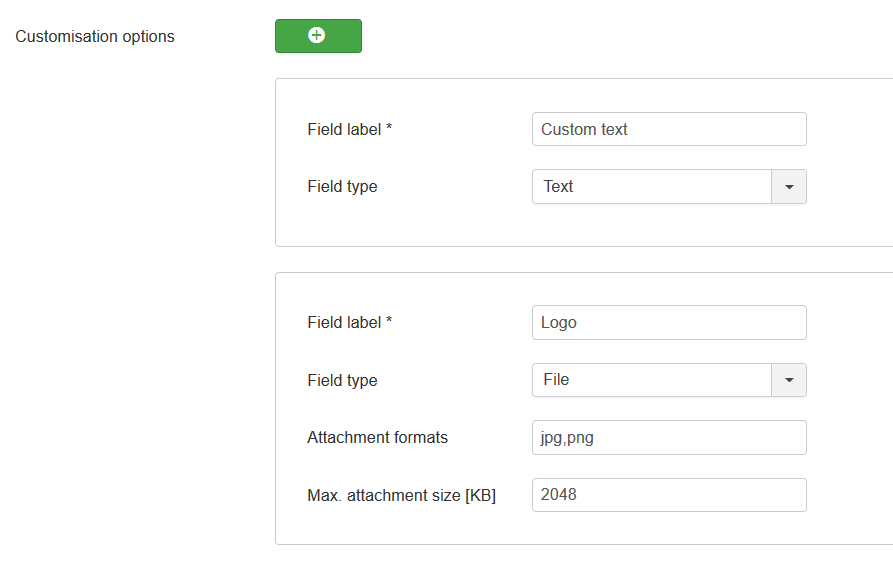
- توضیحات
- دسته: آموزش کامپوننت DJ-Catalog فارسی
در صورت لزوم، شما می توانید نرخ مالیات بر ارزش افزوده برای هر محصول را در فروشگاه DJ-Catalog2 خود ایجاد و تعیین کنید. بسته به کشوری که مشتری شما در آن زندگی میکند ( و آن را در پروفایل خود وارد کرده است) می توانید نرخ های متعددی برای محصول مورد نظر تعیین کنید که قوانین مالیات بر ارزش افزوده و نرخ ها برای آنها تعیین شده اند.
- قانون مالیات بر ارزش افزوده - حکم کلی اختصاص داده شده به یک محصول است؛ انتخاب نرخ های مالیات بر ارزش افزوده مربوط به کشور که به طور غیر مستقیم به یک محصول اختصاص دارد.
- نرخ مالیات بر ارزش افزوده - نرخ مشخصی که اغلب به یک کشور اختصاص داده شده است.
قوانین و نرخ مالیات بر ارزش افزوده میتوانند در قسمت بکاند DJ-Catalog2 در صفحات VAT rates/rules ایجاد شوند.
مثال
فرض کنیم که شما می خواهید محصولی را به فروش برسانید که در بیشتر کشورهای اتحادیه اروپا با نرخ مالیاتی استاندارد به فروش می رسند.البته نرخ استاندارد از هر کشوری به کشور دیگر متفاوت بوده و کاری که شما باید انجام دهید این است که:
1. نرخ های مالیات بر ارزش افزوده کشورهای انتخابی شما؛ مثلا بریتانیا 20% ، لهستان 23%، آلمان 19% و ...
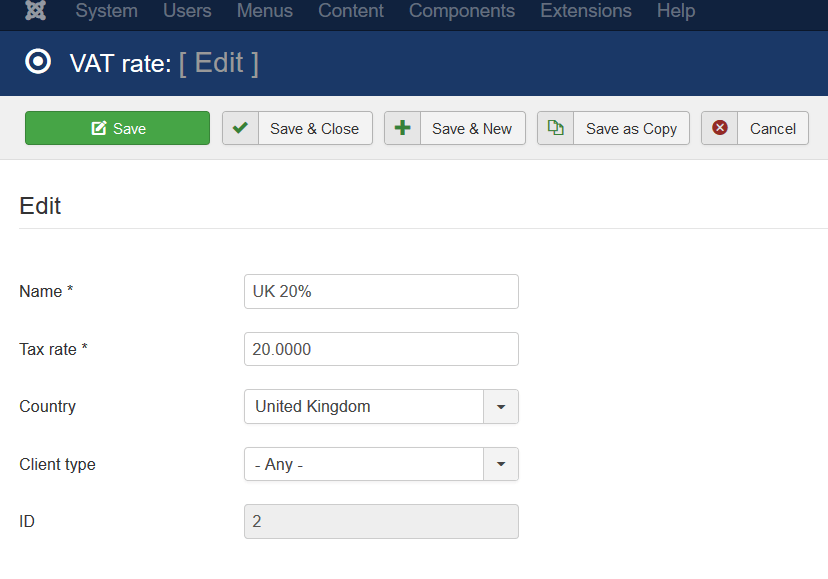
توجه: پارامتر نوع مشتری هنور پشتیبانی نشده است بنابراین گزینه را روی "Any" تنظیم کنید. ما قصد داریم اعتبار سنجی VIES را برای مشتریان اتحادیه اروپا اضافه کنیم. این روش، مشتریان خرده فروشی را از شرکت های دارای شماره های معتبر مالیات بر ارزش افزوده ، تمایز می دهد.
- قانون مالیات بر ارزش افزوده را به نام "نرخ استاندارد" ایجاد کنید و همه نرخ های قبلا ایجاد شده را به آن اختصاص دهید. نرخ مالیات مورد نیاز شما در اینجا میزان پیش فرض (معمولا نرخ مالیات بر ارزش افزوده داخلی کشور) است که در انتهای آن فقط برای اطلاعات شما استفاده می شود.
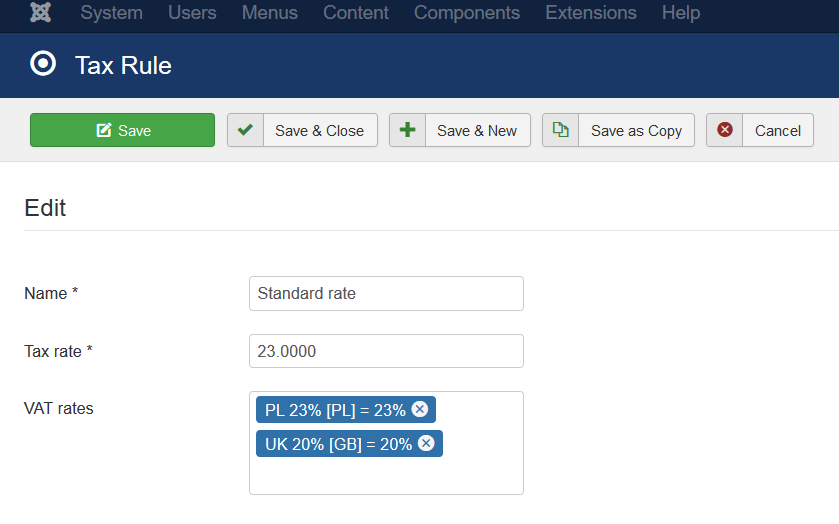
3. یک محصول ایجاد کرده و "نرخ استاندارد" مالیات را انتخاب کنید.

- توضیحات
- دسته: آموزش کامپوننت DJ-Catalog فارسی